Регистрация сведений о сервере

|
Чтобы указать в качестве дополнительного устройства аутентификации сервер Active Directory или сервер LDAP, необходимо зарегистрировать информацию о сервере, который используется для аутентификации. Проверьте подключение к серверу.
|
1
Запустите Remote UI (Удаленный ИП). Запуск Remote UI (Удаленный ИП)
2
На странице портала нажмите кнопку [Settings/Registration]. Экран Remote UI (Удаленный ИП)
3
Нажмите клавиши [User Management]  [Authentication Management].
[Authentication Management].
 [Authentication Management].
[Authentication Management].4
Нажмите клавиши [Server Settings]  [Edit...].
[Edit...].
 [Edit...].
[Edit...].5
Укажите сведения о домене и сервере аутентификации.
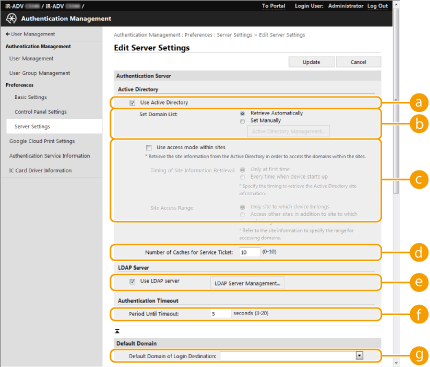
 [Use Active Directory]
[Use Active Directory]
Установите этот флажок, если используется служба Active Directory.
 [Set Domain List:]
[Set Domain List:]
Укажите, выполняется ли получение сведений Active Directory о местоположении для входа автоматически или эти сведения необходимо вводить вручную. Чтобы ввести информацию вручную, установите переключатель [Set Manually] и укажите домен местоположения для входа в поле [Active Directory Management...].
 [Use access mode within sites]
[Use access mode within sites]
Установите этот флажок, если имеется несколько серверов Active Directory и приоритетным необходимо сделать сервер Active Directory, расположенный в том же сайте, что и аппарат. Установите соответствующие переключатели для параметров [Timing of Site Information Retrieval:] и [Site Access Range:].

Даже если установлен параметр [Only site to which device belongs] в [Site Access Range:], аппарат может получать доступ к сайтам за пределами того сайта, к которому он принадлежит, при выполнении доступа к контроллеру домена в процессе запуска. Однако приоритет имеет доступ к контроллерам домена на том же сайте, к которому принадлежит аппарат. Исключением являются случаи, когда не удается получить доступ к контроллерам домена на том же сайте, но можно получить доступ к контроллерам домена за пределами сайта; в таком случае приоритет отдается доступу к контроллерам домена вне сайта.
 [Number of Caches for Service Ticket:]
[Number of Caches for Service Ticket:]
Укажите количество билетов службы, которое аппарат может хранить. Билет службы — это функция Active Directory, которая выступает в качестве записи предыдущего входа в систему, благодаря чему последующие входы пользователя в систему занимают значительно меньше времени.
 [Use LDAP server]
[Use LDAP server]
Установите этот флажок, если используется сервер LDAP.
 [Period Before Timeout]
[Period Before Timeout]
Укажите ограничение времени для попытки подключения к серверу аутентификации и ограничение времени ожидания ответа. Если включен параметр [Save authentication information for login users] и вы не можете войти в систему в течение указанного здесь времени, выполняется попытка входа в систему с использованием аутентификационных сведений, сохраненных в кэше.
 [Default Domain of Login Destination:]
[Default Domain of Login Destination:]
Укажите приоритетный домен для подключения.
 Указание домена Active Directory вручную
Указание домена Active Directory вручную
|
1
|
Установите флажок [Use Active Directory] и выберите для параметра [Set Domain List:] значение [Set Manually].
|
|
2
|
Нажмите клавиши [Active Directory Management...]
 [OK]. [OK]. |
|
3
|
Выберите команду [Add Domain...].
|
|
4
|
Введите необходимую информацию.
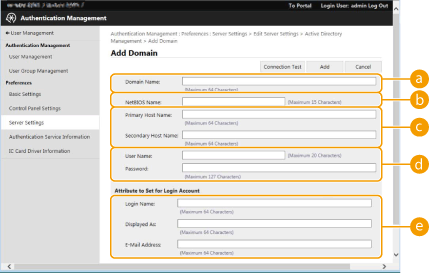
 [Domain Name:] [Domain Name:]
Введите имя домена Active Directory, который является доменом местоположения для входа (Пример: company.domain.com).
 [NetBIOS Name] [NetBIOS Name]
Введите NetBIOS-имя домена (Пример: company).
 [Primary Host Name:] / [Secondary Host Name:] [Primary Host Name:] / [Secondary Host Name:]
Введите имя узла сервера Active Directory (Пример: ad-server1). Если используется дополнительный сервер, укажите его имя в поле [Secondary Host Name:].
 [User Name:] / [Password:] [User Name:] / [Password:]
Введите имя пользователя и пароль для работы с сервером Active Directory и его поиска.
 [Login Name:]/[Displayed As]/[E-Mail Address] [Login Name:]/[Displayed As]/[E-Mail Address]
Укажите поля данных (имена атрибутов) для имени для входа, отображаемого имени и адреса электронной почты каждой учетной записи пользователя на сервере Active Directory (Пример: sAMAccountName, cn, mail).
|
|
5
|
Нажмите кнопку [Connection Test], чтобы подтвердить наличие подключения, а затем нажмите кнопку [Add].

Изменение сведений о сервере
Выберите сервер, сведения о котором необходимо изменить, и нажмите кнопку [Edit], внесите необходимые изменения и нажмите кнопку [Update].
|
 Регистрация сведений о сервере LDAP
Регистрация сведений о сервере LDAP
|
1
|
Установите флажок [Use LDAP server] и последовательно нажмите [LDAP Server Management...]
 [OK]. [OK]. |
|
2
|
Выберите команду [Add Server...].
|
|
3
|
Укажите сведения о сервере LDAP.
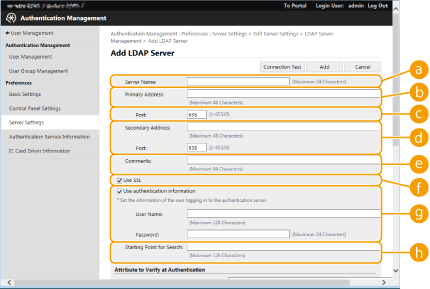
 [Server Name] [Server Name]
Введите имя сервера LDAP. Укажите имя, отличное от localhost и без пробелов.
 [Primary Address] [Primary Address]
Введите IP-адрес или имя узла сервера LDAP (Пример: ldap.example.com). Не используйте петлевой адрес (127.0.0.1).
 [Port:] [Port:]
Введите номер порта, используемого для обмена данными с сервером LDAP. Укажите то же значение, что и на сервере. Если оставить это поле пустым, то после установки флажка [Use TLS] автоматически будет указан порт «636», а если снять этот флажок, будет указан порт «389».
 [Secondary Address:] / [Port:] [Secondary Address:] / [Port:]
Если в рабочей среде используется дополнительный сервер, укажите его IP-адрес и номер порта.
 [Comments] [Comments]
Введите описание или примечание.
 [Use TLS] [Use TLS]
Установите этот флажок, если для связи с сервером LDAP используется протокол TLS с шифрованием данных.
 [Use authentication information] [Use authentication information]
Снимите этот флажок, чтобы разрешить анонимный доступ к серверу LDAP (только если сервер LDAP настроен на использование анонимного доступа). Если для аутентификации используются имя пользователя и пароль, установите этот флажок и введите соответствующие данные в полях [User Name:] и [Password:].
 [Starting Point for Search:] [Starting Point for Search:]
Укажите местоположение (уровень) для поиска сведений о пользователе во время аутентификации с помощью сервера LDAP.
|
|
4
|
Укажите способ задания имен атрибутов и имени домена.
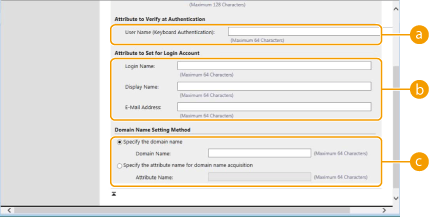
 [User Name (Keyboard Authentication):] [User Name (Keyboard Authentication):]
Укажите поле данных LDAP (имя атрибута) для имени пользователя на сервере LDAP (Пример: uid).
 [Login Name:]/[Display Name]/[E-Mail Address] [Login Name:]/[Display Name]/[E-Mail Address]
Укажите поля данных LDAP (имена атрибутов) для имени для входа, отображаемого имени и адреса электронной почты каждой учетной записи пользователя на сервере LDAP (Пример: uid, cn, mail).
 [Specify the domain name] / [Specify the attribute name for domain name acquisition] [Specify the domain name] / [Specify the attribute name for domain name acquisition]
Выберите способ задания имени домена местоположения для входа. Чтобы указать имя домена вручную, установите переключатель [Specify the domain name] и введите имя домена. Чтобы указать поле данных LDAP (имя атрибута), из которого следует получить имя домена на сервере LDAP, установите переключатель [Specify the attribute name for domain name acquisition] и введите имя атрибута (Пример: dc).
|
|
5
|
Нажмите кнопку [Connection Test], чтобы подтвердить наличие подключения, а затем нажмите кнопку [Add].
|

Изменение сведений о сервере
Выберите сервер, сведения о котором необходимо изменить, и нажмите кнопку [Edit], внесите необходимые изменения и нажмите кнопку [Update].
6
Введите сведения о пользователе и укажите его полномочия.
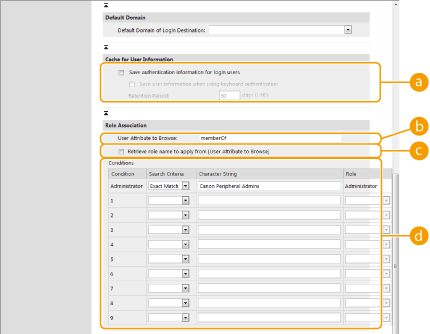
 [Save authentication information for login users]
[Save authentication information for login users]
Установите этот флажок, чтобы сохранять учетные данные пользователей, которые входят в систему с помощью панели управления. Установите флажок [Save user information when using keyboard authentication], чтобы сохранять информацию о пользователях, которые входят в систему, используя аутентификацию с помощью клавиатуры из кэша. После настройки параметров сохраненные учетные данные можно будет использовать для входа даже в том случае, если аппарату не удается подключиться к серверу. Задайте соответствующее значение в поле [Retention Period:].
 [User Attribute to Browse:]
[User Attribute to Browse:]
Укажите поле данных (имя атрибута) на указанном сервере, которое используется для определения полномочий пользователей (ролей). Обычно можно использовать предварительно заданное значение memberOf, которое указывает на группу, которой принадлежит пользователь.
 [Retrieve role name to apply from [User Attribute to Browse]]
[Retrieve role name to apply from [User Attribute to Browse]]
Установите этот флажок для строки символов, зарегистрированной в поле данных на сервере, который указан в поле [User Attribute to Browse:] для имени роли. Прежде чем приступить к настройке, проверьте имена ролей, которые доступны для выбора на аппарате, и зарегистрируйте их на сервере.
 [Conditions]
[Conditions]
Можно задать условия, определяющие полномочия пользователя. Указанные ниже условия применяются в порядке их перечисления.
|
[Search Criteria]
|
Выберите условия поиска для [Character String].
|
|
[Character String]
|
Введите строку символов, которая зарегистрирована для атрибута, указанного в раскрывающемся списке [User Attribute to Browse:]. Чтобы задать полномочия на основе группы, к которой принадлежит пользователь, введите имя такой группы.
|
|
[Role]
|
Выберите полномочия для назначения пользователям, соответствующим условиям.
|

Настройка параметра [Conditions] в случае использования серверов Active Directory
В качестве группы администраторов заранее задается группа «Администраторы периферийных устройств Canon». Назначьте различные полномочия другим группам пользователей, созданным на сервере.
7
Выберите команду [Update].
8
Перезапустите аппарат. Перезапуск аппарата

|
Параметры DNSВ случае изменения номера порта, используемого для Kerberos на сайте Active Directory, требуется установить следующие параметры.
Информацию для службы Kerberos Active Directory необходимо зарегистрировать как SRV-запись следующим образом:
Служба: «_kerberos»
Протокол: «_udp»
Номер порта: Номер порта, используемый службой Kerberos домена (зоны) Active Directory
Хост, предлагающий эту службу: Имя хоста контроллера домена, который фактически предоставляет службу Kerberos домена (зоны) Active Directory
|